Når du leser noe interessant eller viktig, kan det være lurt å lagre dem på iPhone-en din for videre lesning. Å legge til leseliste, bokmerke eller favoritter vil være den vanlige løsningen.
Når den opprinnelige koblingen er fjernet eller innholdet er endret, kan du imidlertid ikke finne det originale innholdet. Som et resultat vil det være en fin ide å lagre innhold som PDF.
Det er det vi skal vise senere, 4 måter å gjøre det på lagre PDF på iPhone XS/XR/X/8/7/6/5/4, iPadOsv
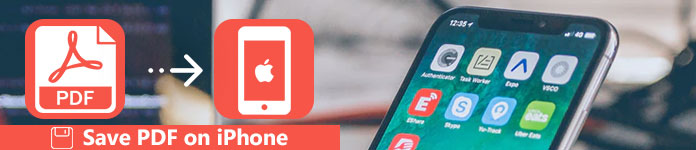
Den hyppigste måten du får tilgang til en PDF-fil på, er fra e-postvedlegg.
1. For å lagre PDF fra e-postvedlegg, trenger du bare å peke på PDF-vedlegget for å åpne det, og deretter trykke på Del-knappen  . Sveip gjennom den midterste raden, og trykk deretter på "Kopier til bøker".
. Sveip gjennom den midterste raden, og trykk deretter på "Kopier til bøker".
2. Hvis du bare vil lagre e-postinnhold som PDF, følger du trinnene nedenfor:
I Mail-appen trykker du på en e-post> Trykk på Del-knappen  og velg alternativet "Skriv ut"> Sveip gjennom den midterste raden> Trykk på
og velg alternativet "Skriv ut"> Sveip gjennom den midterste raden> Trykk på  > "Kopier til bøker".
> "Kopier til bøker".
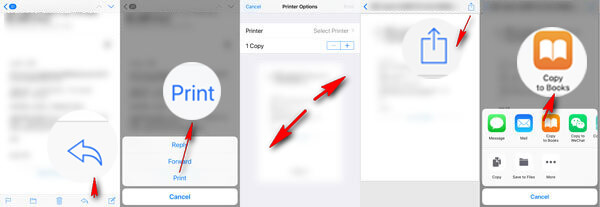
Hvor er PDF-filene lagret på iPhone?
Her åpner du Bøker-appen din på iPhone, og du kan se dem i biblioteket.
Lagre PDF fra nettsiden fra Safari
Helt sikkert, hvis du leser interessante nyheter eller online veiledning på nettet, men Safari, kan du lagre PDF-filer fra Safari-hjemmesiden.
Åpne siden på Safari> Trykk  > Trykk på "Lagre PDF i bøker".
> Trykk på "Lagre PDF i bøker".
Deretter kan du åpne PDF-fil i Bøker-appen på iPhone.
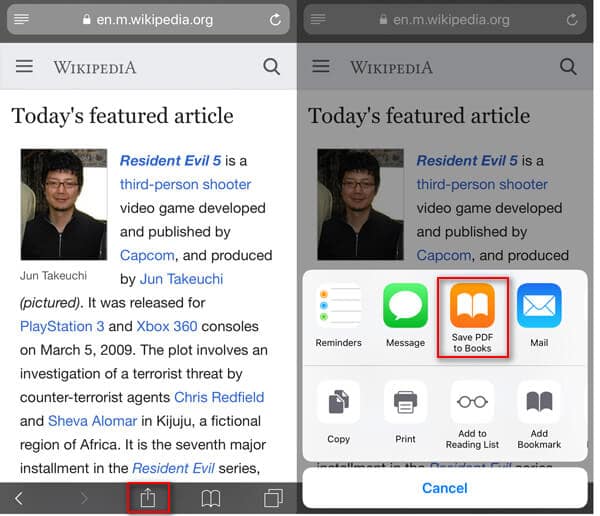
Lagre PDF fra nettsiden fra Chrome
Alternativt, hvis du bruker Chrome, blir prosessen tøffere.
Åpne en webside på Chrome> Velg alt innholdet, inkludert tekster og bilder> Trykk på "Del"> "Mail" for å sende e-posten til e-postadressen din.
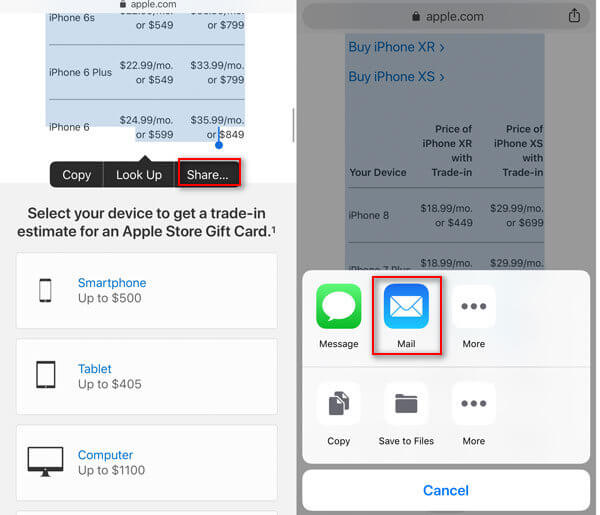
Da trenger du bare å følge trinnene i den første metoden for å lagre PDF fra Mail på iPhone.
Andre nettlesere på iPhone som Firefox, Internet Explorer osv. Fungerer på samme måte.
Fortsatt er det mange av dere som bruker andre leseapper, og vil kopiere innholdet som PDF, da er den tredje metoden nøyaktig nyttig.
Trinn kan variere basert på forskjellige tredjepartsapper på din iPhone.
Uansett hvilken app du bruker, kan du enkelt lagre PDF på iPhone på følgende metoder.
1. Hvis innholdet er lenke, bare trykk på "Åpne i Safari", og følg deretter den andre måten å lagre PDF på.
2. Hvis innholdet er ord eller bilder, bare kopier innholdet, finn delingsknappen eller  > Trykk på "System Share" Velg "Copy to Books" eller "Save PDF to Books".
> Trykk på "System Share" Velg "Copy to Books" eller "Save PDF to Books".
3. Hvis du ikke finner noen av disse, bare se etter alternativet "Skriv ut" eller AirPrint, og følg deretter trinnene på den første måten for å lagre PDF-filen.
Sist, men de fleste av dere lurer kanskje på hvordan du legger PDF fra datamaskin til iPhone?
For Mac-brukere kan du enkelt Airdrop PDF-filer fra Mac til iPhone. For Windows-brukere fungerer ikke AirDrop. For å løse det kan du bruke bruk FoneTrans.
FoneTrans er det enkleste verktøyet for å sette PDF-fil fra datamaskin til iPhone med enkle klikk. Det fungerer på Windows og Mac datamaskin harmonisk for å dele PDF-filer eller filer på iPhone.
La oss nå sjekke hvordan det fungerer å lagre PDF-filer på din iPhone.
Trinn 1. Koble iPhone til datamaskin
Last ned denne programvaren på datamaskinen din gratis. Installer og kjør det umiddelbart.
Bruk USB-kabelen til å koble iPhone til datamaskinen. Hvis iPhone ikke vises, bare skriv inn iPhone-passordet og trykk på "Tillit" på iPhone. Da vil denne programvaren oppdage iPhone-en din automatisk.
/ P> 
Trinn 2. Legg til PDF til iPhone fra datamaskinen
Klikk på "Andre" i venstre sidefelt, klikk på pluss-knappen for å navigere i PDF-filene på datamaskinen din og overføre PDF-filer eller filer direkte til din iPhone.
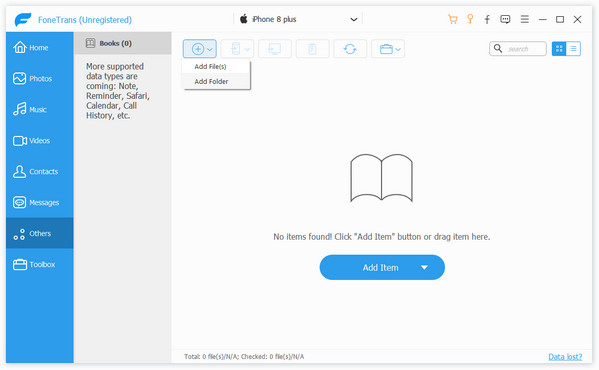
Veldig enkelt, ikke sant? Dessuten kan du også eksportere PDF-filene dine til datamaskiner i 2 trinn med FoneTrans. Dessuten kan FoneTrans dra nytte av deg som følger:
konklusjonen
I dette innlegget samler vi fire måter å lagre PDF-filer på iPhone. Du kan lagre PDF-vedlegg direkte eller skrive det ut som PDF fra e-postinnhold. Safari gir deg likevel muligheten til å lagre innhold som PDF, mens andre nettlesere lar deg muligheten til å kopiere innhold til Mail og lagre det som PDF fra Mail. Siste, men veldig enkle måte, er å bruke FoneTrans, som lar deg kopiere PDF-fil til iPhone med enkle klikk.
Nå er det din bestilling
Har du forstått alle måtene å lagre PDF på iPhone? Hvilken er den beste måten?
Gi meg beskjed hvis du har noen ide.